Postavitev besedilnega okvirja je osnova za vsako profesionalno postavitev in določa položaj in velikost besedilnega in slikovnega območja znotraj strani. V Adobu InDesignu lahko natančno postavite besedilni okvir, da zagotovite harmoničen in dobro berljiv dizajn. Ne glede na to, ali gre za knjige, revije ali brošure - pravilna postavitev besedilnega okvira zagotavlja jasno strukturo in estetski rezultat. V tem vodiču vam bom korak za korakom pokazal, kako postaviti besedilni okvir in ga prilagoditi zahteve vašega projekta. Začnimo in vaši postavitvi zagotovimo popolno osnovo!
Ko zaženete InDesign, vam bo najprej (če ni bil skrit) prikazan uvodni zaslon.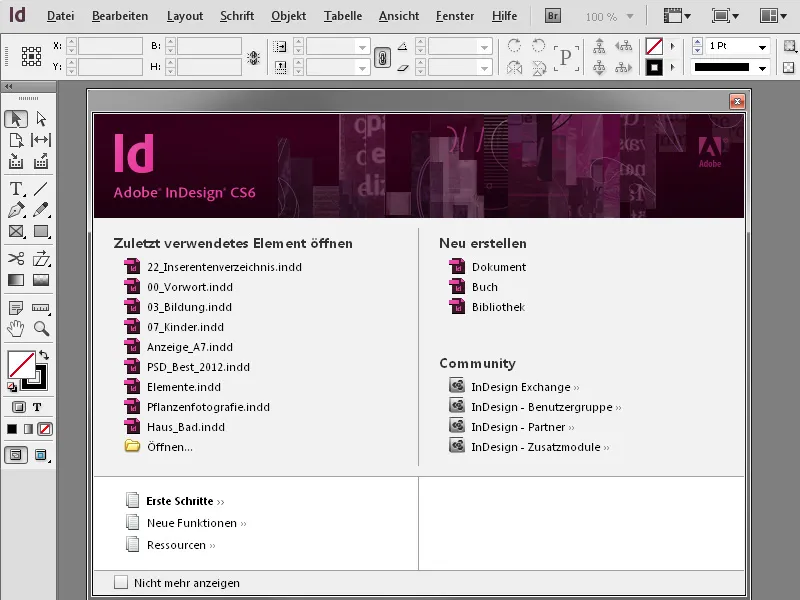
Tukaj kliknete na Novo> Dokument.
Če je uvodni zaslon skrit, pojdite v meni Datoteka> Novo> Dokument ali - najhitreje - z Ctrl + N.
Zdaj se odpre pogovorno okno, kjer lahko naredite osnovne nastavitve za želeni namizni medij (torej za zaslon ali tisk), začasno število strani, format in število stolpcev ter nastavite stranske robove.
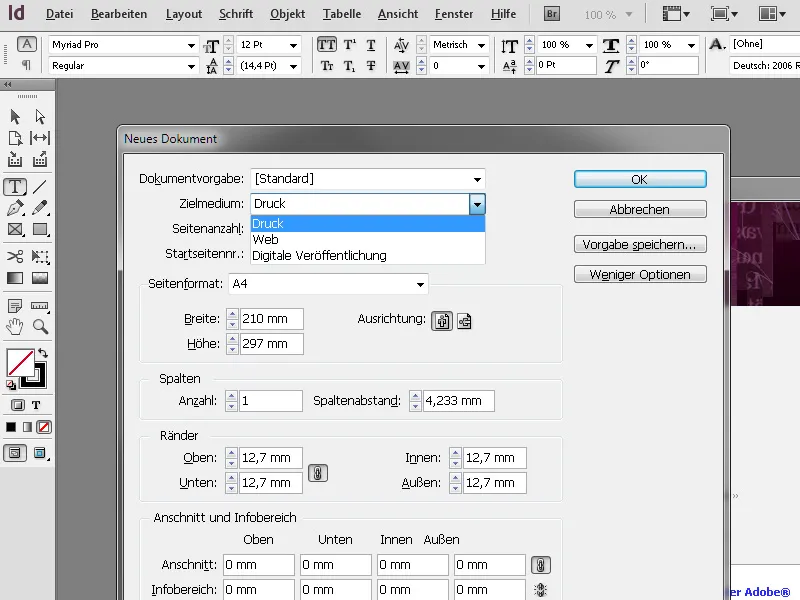
Navedite število strani svojega dokumenta. Kasneje lahko brez težav dodate ali izbrišete strani. Če želite, da se strani v knjigi ali brošuri ujemajo, potem omogočite potrditveno polje Dvustranski tisk.
V padajočem meniju za Format strani boste našli nekaj prednastavljenih standardnih formatov tako za tisk kot za zaslon. Lahko tudi vnesete lasten prilagojen format.
Poleg tega boste našli gumbe za usmerjanje v portretno- ali ležečo postavitev. Če želite, da je besedilo v dveh ali več stolpcih, izberete to možnost, prav tako pa tudi razdaljo, ki jo naj stolpci med seboj ohranjajo.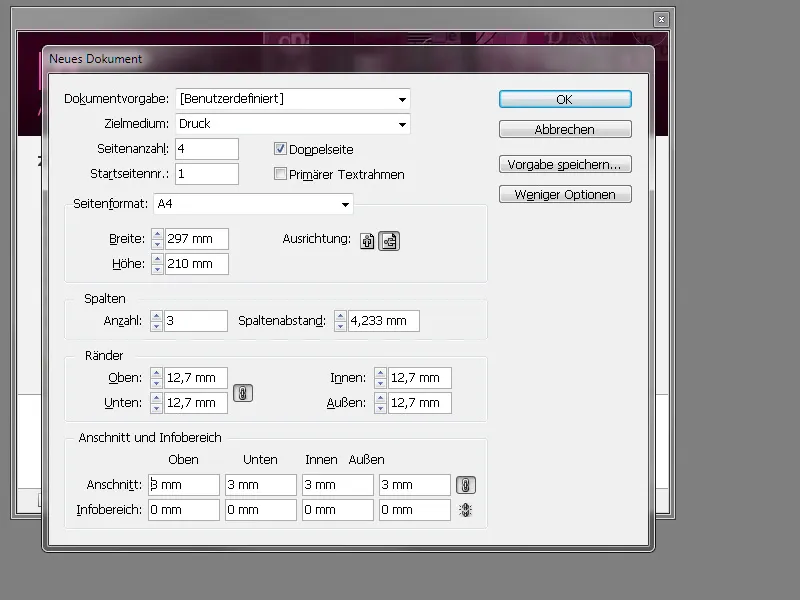
Pri nastavitvah za robove in oblitve je sprva aktivirano ključavnica, kar pomeni, da se prilagoditve nastavitve enega območja (zgoraj, spodaj, levo ali desno) enakomerno odražajo na drugih območjih. Če želite določiti različne vrednosti, morate z enim klikom razbremeniti povezavo.
Če je dokument namenjen tiskanju, lahko nastavite tudi oblitveni zavihek, potem ko kliknete Več možnosti.
Je potrebno, kadar so postavitveni elementi, kot so slike ali barvne površine, postavljeni neposredno ob robu strani. Da bi preprečili, da bi pozneje zaradi minimalnih proizvodnih toleranc beli deli papirja neprijetno štrleli, je treba te elemente postaviti preko roba papirja do obrobe (običajno 3 mm na vse strani) (glej prejšnji zaslon).
Če želite te nastavitve uporabiti tudi za prihodnje dokumente, jih lahko trajno shranite. Kliknite Shrani privzeto in dodelite ime.
Ko želite zdaj ustvariti nov dokument, boste v padajočem meniju privzeti dokument poleg standardnih privzetkov našli tudi tistega, ki ste ga pravkar ustvarili.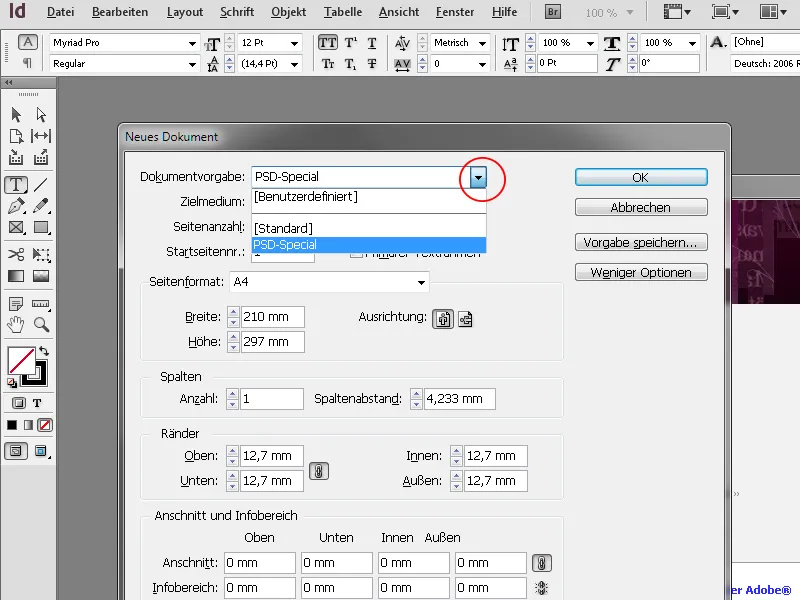
Ko so vsi vaši nastavitve končane, se z eno tipko na V redu odpre nov dokument.
Različno obarvane črte imajo naslednji pomen:
• Zunanji rdeči rob označuje obrez.
• Črna obrobljena črta označuje dejanski format dokumenta.
• Magenta obrobljeni liniji označujeta stranske robove strani, vijolične pa delovne pomožne črte.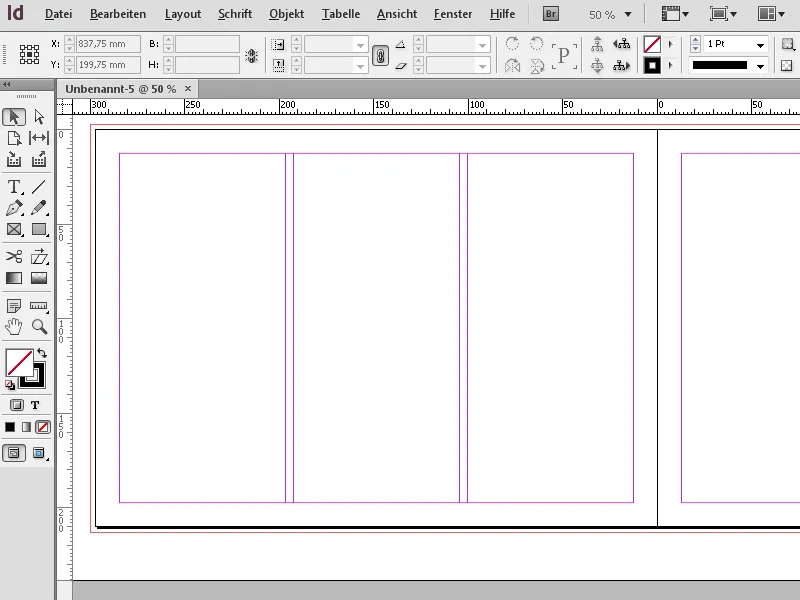
Da dobite pregled, odprite še okno strani (F12). Tukaj boste videli ustvarjene strani v predogledu z oznako A v zgornjem zunanjem delu. To pomeni, da gre za kopije vzorčne strani A (na vrhu okna strani), ki so bile dodeljene pravkar izvedenim nastavitvam.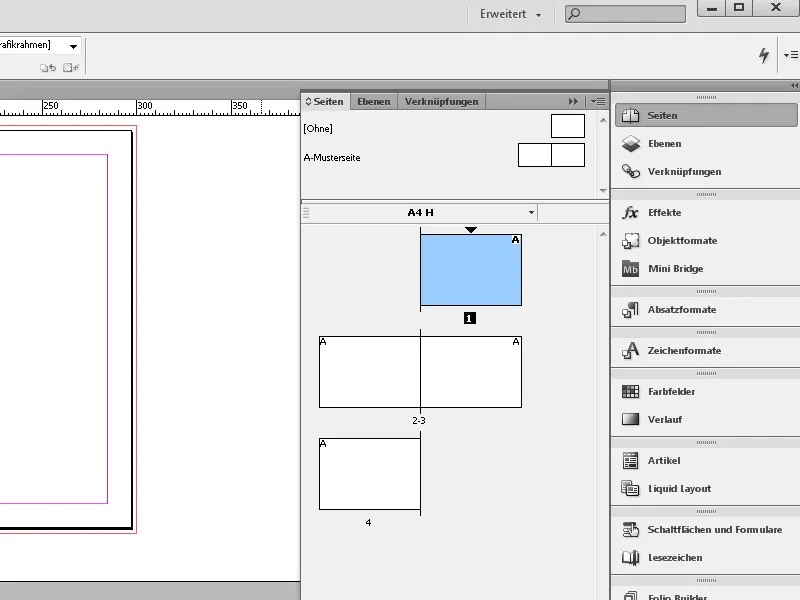
Če ugotovite, da želite te nastavitve še nekoliko spremeniti, to ni težava:
Če želite spremeniti stranske robove in nastavitve stolpcev naknadno, pojdite v meni Postavitev> Robovi in stolpci.
Vendar pazite: Da se spremembe teh nastavitev odražajo na vseh straneh v dokumentu, morate najprej v oknu strani oditi na vzorčno stran - pri dvosmerni postavitvi morata biti označeni leva in desna stran -, sicer se prilagoditve nanašajo samo na trenutno označeno stran. Zato je najbolje, da za označevanje ne kliknete direktno na vzorčno stran, temveč na ime ob strani A-vzorec.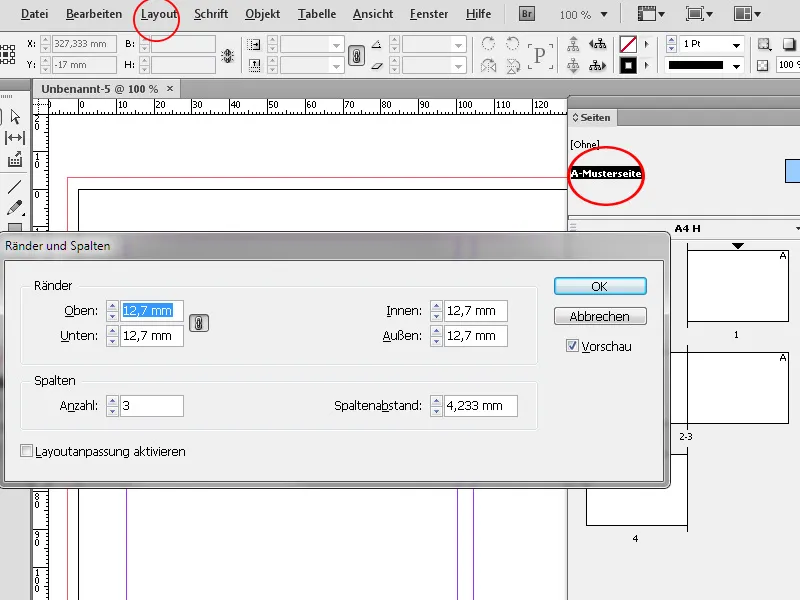
Prek menija Datoteka> Postavitev dokumenta (ali z bližnjico Ctrl+Alt+P) lahko naknadno spremenite število strani, format in obrezavo.
To se bo enako odrazilo na vseh straneh.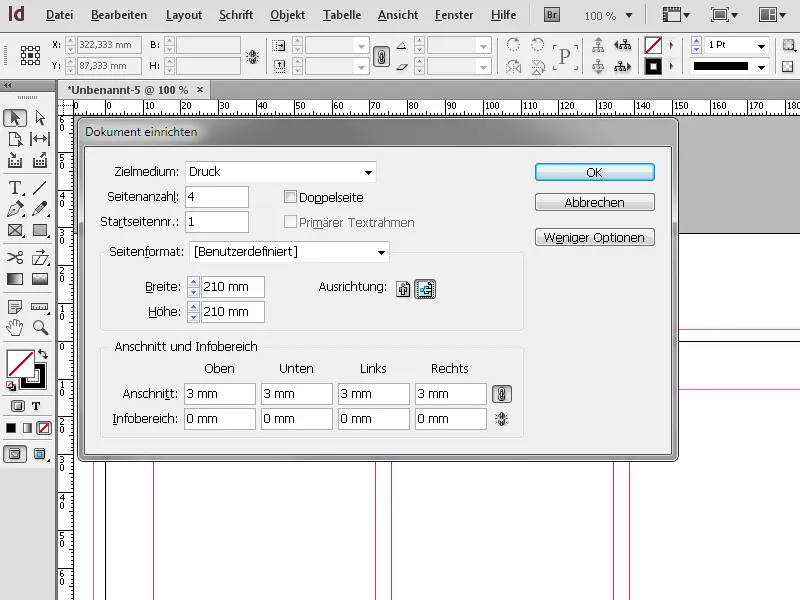
Po teh predhodnih pripravah lahko začnete z postavitvijo.


